电脑截图快捷键利用好的话可以很方便的,win10的电脑截图键已经很成熟了,不需要另外使用到第三方软件来辅助截图。可以更高效的配合我们完成手上的工作或者学习。其实电脑截图快捷键不需要用到ctrl的,具体是什么请看小编分享的内容。百度搜索小白系统官网,带你成为电脑高手。

1、全屏截图,在键盘制上找到“Print Scr Sysrq 键”或者“Print Screen键”按下去。
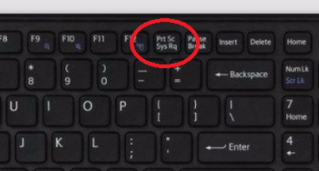
2、在找到“画图”,点击打开。
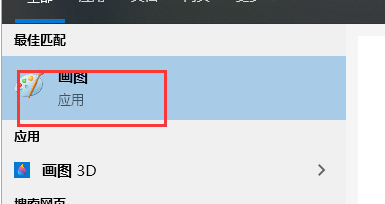
3、在画图中选择“粘贴”或者快捷键“ctrl+v”即可完成全屏截图。
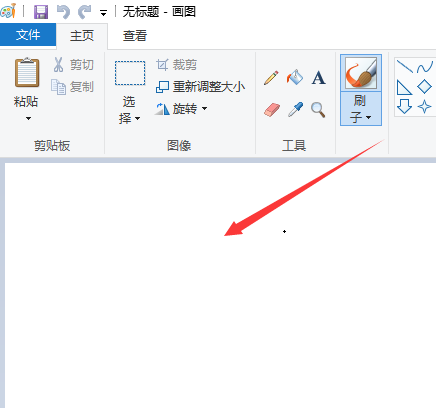
4、区域截图同时按下图中所示的三个键。“win键”+“shift键”+“s”。

5、屏幕上方出现下图所示的选项框,鼠标拉动截图即可。
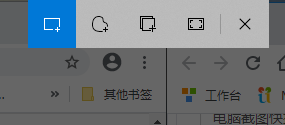
6、截图完成后,保存在剪贴板,可以“粘贴”或者快捷键“ctrl+v”在你需要发送的位置复制下来。
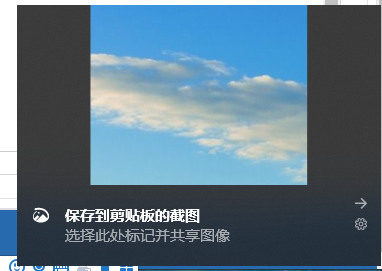
以上就是关于电脑截图快捷键的方法了,不需要用到ctrl键的,不知道小编的分享有没有帮到你呢。